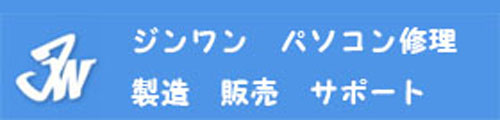マイクロソフトを装った偽の警告にご注意ください!
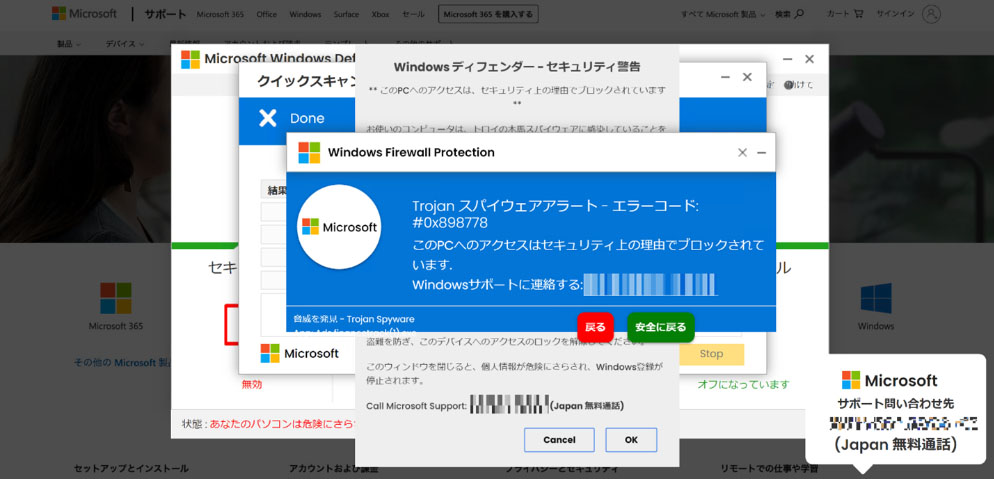
近年、巧妙な手口でパソコン利用者を騙す、マイクロソフトを装った偽の警告が急増しています。あたかも本物のように精巧に作られた画面で、焦らせて個人情報や金銭をだまし取る悪質な詐欺被害が相次いでいるのです。
このブログ記事では、マイクロソフトの偽警告の手口、具体的な被害例、そして被害を自己解決する方法について詳しく解説します。
1. 偽警告の手口
偽警告は、主に以下の2つのパターンで現れます。
パターン1:ブラウザ上での偽警告
インターネット閲覧中に、突然、画面全体を覆うように「Windows Defender セキュリティ警告」や「システムエラー」などのポップアップが表示されます。
「お使いのPCはウイルスに感染しています」「個人情報が漏洩する恐れがあります」といった脅迫的なメッセージで、不安をあおり、焦らせてしまいます。
偽の警告画面には、マイクロソフトのロゴやマークが巧みに使われており、本物と見分けがつきにくいのが特徴です。
画面には、あたかもウイルス駆除ソフトのように見える「今すぐスキャン」や「解決するにはこちらをクリック」などのボタンが表示され、クリックを誘導します。
ボタンをクリックすると、偽のセキュリティソフトのダウンロードページや、フィッシング詐欺サイトへ誘導される可能性があります。
パターン2:電話での偽警告
自宅の電話に、マイクロソフトのサポートを名乗る人物から突然かかってきます。
「お使いのPCに問題が見つかりました」「個人情報が漏洩している可能性があります」などと、深刻な状況を装って不安をあおります。
すぐに問題を解決するためには、遠隔操作が必要だと説明し、操作許可を促します。
操作を許可すると、犯人はパソコンを乗っ取り、個人情報や金銭を窃取する可能性があります。
2. 具体的な被害例
偽警告による被害は、深刻なものとなっています。以下は、実際に発生した被害例です。
被害例1:偽のセキュリティソフトの購入
偽警告画面の指示に従って操作を進めた結果、実際には存在しない偽のセキュリティソフトを購入させられた。
被害額は数万円にのぼる。
被害例2:個人情報の漏洩
偽のサポート窓口へ連絡し、個人情報を入力してしまった。
その後、不審な請求書が届いたり、勝手にネットショッピングされたりなどの被害を受けた。
被害例3:金銭の詐取
遠隔操作を許可した結果、犯人にパソコンを乗っ取られ、ネットバンキングへ不正ログインされて多額の現金が引き出された。
3. 偽警告を見分けるポイント
偽警告を見分けるには、以下の点に注意しましょう。
マイクロソフトは、このような形で警告することはありません。
画面に表示される電話番号やURLをクリックしない。
身に覚えのないソフトの購入や、個人情報の入力は絶対にしない。
不安な場合は、必ずマイクロソフトの公式サイトで情報を確認する。
4. 被害を未然に防ぐためのやり方
実際に今年の4-6月の間に10人程電話にて対応や出張対応して来ました。
まず、マウスやキーボードが反応するかを聞く。
取り合えず、電話はせずにパソコンの電源を10秒以上長押しして電源を切り再度電源を入れてみる。
これで今までのお客様はほとんど直りました。
但し、今回のは最初の画像の様にマウスを受け付けて居らず(実際は裏で動いている)シャットダウンにたどり着かない。
電話でALT+F4キーを押して反応が有るか聞くと無いと言われました。
電源を長押ししてシャットダウンしても同じ画面が出ると言われました。
画面がこちらは見えてないので、出張にて対応しました。
まず、CTRL+ALT+DELキーを押してタスクマネージャーを表示する。
その後で動いているアプリ(今回はMicrosoftedgeでした。)をクリックして終了する。
画面は通常に戻るのでパソコンを再起動する。
心配なのでEDGEの履歴を削除して作業は終了しました。
#豊橋パソコン修理 #豊橋パソコン製造 #豊橋パソコン販売 #豊橋ノートパソコン #豊橋デスクトップパソコン #豊橋中古パソコン #ジンワン #豊橋パソコン処分 #豊橋データ復旧
#豊橋ウイルス駆除 #豊橋パソコン設定 #豊橋ネット接続 #豊橋プリンター設定 #豊橋出張修理 #豊橋格安修理 #豊橋当日修理 #豊橋メーカー修理 #豊橋カスタムパソコン #豊橋ゲーミングパソコン #豊橋オフィスパソコン